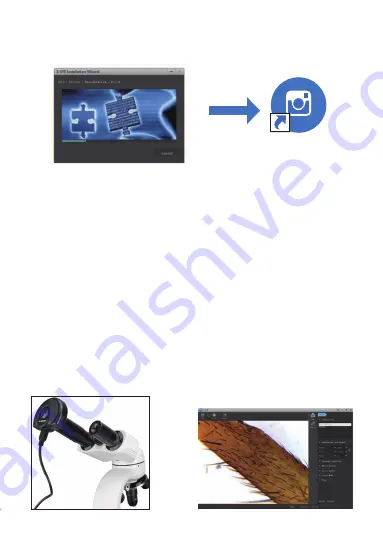
Figura 7
S-EYE
33
Figura 8
Figura 9
2.4 Haga clic en "Instalar" para iniciar la instalación y entrar en el proceso de
instalación. No haga clic en "Cancelar" para salir (Figura 7). Cuando aparezca el
icono S-EYE en el escritorio, la instalación del programa habrá finalizado. Como
se muestra
3. Instalación / depuración:
3.1 Coloque la muestra de observación en la platina del microscopio y fíjela con
el clip de presión; gire la perilla de ajuste de la fuente de luz para ajustar a la
posición de fuente de luz deseada, gire la lente del objetivo de bajo aumento al
punto de posicionamiento y mueva el ajuste horizontal y vertical en la regla del
escenario, coloque la muestra de observación en la posición central; afine la
rueda de ajuste del enfoque para obtener un efecto de imagen claro, saque el
ocular y el extensor del microscopio e inserte la cámara digital del microscopio
SV189 en el tubo del ocular (Figura 8)
3.2 Conecte la cámara digital del microscopio SV189 a la computadora. Nota:
antes de conectar la cámara USB a la computadora, asegúrese de que la interfaz
USB 2.0 de la computadora pueda funcionar normalmente.
Conecte el cable USB2.0 de SV189 a la computadora,
Abra "S-EYE", haga clic en el nombre de la cámara "1.3M Camera" en la lista de
cámaras en la esquina superior derecha de la interfaz del software, la luz
indicadora azul de la cámara digital del microscopio SV189 se iluminará y entrará
en el estado de encendido ; La imagen del SV189 se muestra en la pantalla
(Figura 9) El efecto de visualización de la imagen se puede lograr ajustando
manualmente la rueda de ajuste del enfoque para lograr un efecto más claro.
Summary of Contents for SV189
Page 1: ...SV189 EN JP DE FR IT ES RU USB Microscope Digital Camera User Manual...
Page 9: ...7 8 10 11...
Page 13: ...10 CSY 2 2 2 3 2 10 SV189 9 1 S EYE 10 2 10 3 csv...
Page 15: ...12 3 Svbony Svbony http www Svbony com...
Page 44: ...37 38 40 41...
Page 49: ...41 11 4 Edit Backup FCC 15 SDoC...
Page 53: ...90 130mm 1 1 1...














































